Extravaganza

Tutorial original aquí
Tutorial original creado por Vérone el 19 de Enero de 2015
Gracias a las traductoras que hacen viajar mis tutos por el mundo
MATERIAL

TUBES
Elegir vuestros propios tubes e imágenes
Los que ha usado Vérone no están en el material
Imágenes usadas por Vérone
Version 1
Tube mujer de Thafs
VERSION 2
Tube mujer de Luz Cristina
Filtros:
Filtro VM Extravaganza
Filtro Eye Candy 5 Impact
Imágenes en Google
Yo he usado la imagen femme sautant de Odette
Si quieres puedes ayudarte de la regla para situarte en la realización del tutorial
Marcador (Arrastra con el raton)

ETAPA 1 : el fondo
1. Elegir una imagen que os guste
Edición_ Copiar
2. Abrir una nueva imagen de 900x500 pixeles transparente
Selecciones_ Seleccionar todo
Edición_ Pegar en la selección
Selecciones_ Anular selección
Ajustar_ Desenfocar_ Desenfoque Gaussiano_ 50
3.Efectos_ Complementos_ VM Extravaganza_Picture in a Picture
Valores por defecto
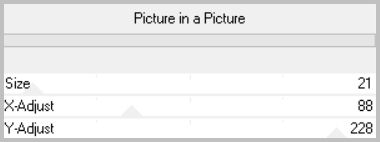
4.Capas_ Nueva capa de trama
Llenar con el color blanco
Capas_ Nueva capa de máscara_ A partir de una imágen

Capas_ Fusionar grupo
Efectos_ Efectos 3D_ Sombra en el color negro
1_1_100_1
Capas_ Modo de capas_ Luz Fuerte
Ajustar_ Nitidez_ Enfocar más
5.Capas_ Fusionar hacia abajo
ETAPA 2 : las ventanas
1.Capas_ Nueva capa de trama
Llenar con el color negro
Efectos_ Complementos_ VM Extravaganza_Shoutin !
Valores por defecto
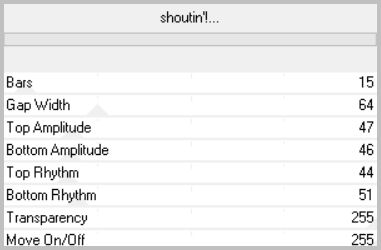
2. Activar la varita mágica_ Contiguos sin seleccionar
Seleccionar la parte blanca
Edición_ Copiar
3. Activar vuestra imagen
Edición_ Copiar
Edición_ Pegar en la selección
Ajustar_ Desenfocar_ Desennfoque Gaussiano_ 50
Efectos_ Complementos_ VM Extravaganza_Transmission
Valores por defecto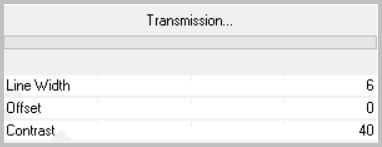
4.Selecciones_ Invertir
Edición_ Borrar
Selecciones_ Anular selección
5.Efectos_ Efectos Geométricos_ Cilindro Vertical
Intensidad_ 100%
Efectos_ Efectos 3D_ Sombra en el color negro
0_0_100_40
6.Capas_ Fusionar hacia abajo
7.Activar la herramienta de selección_ K_ Modo Escala
Colocar el puntero del ratón sobre el cursor inferior central
Subir hasta los 450 pixeles de alto
ETAPA 3 : el suelo
1.Capas_ Nueva capa de trama
Selecciones_ Seleccionar todo
Activar vuestra imagen
Edición_ Copiar
Edición_ Pegar en la selección
Selecciones_ Anular selección
Ajustar_ Desenfocar_ Desenfoque Gaussiano_ 50
Efectos_ Complementos_ VM Extravaganza_Picture in a Picture
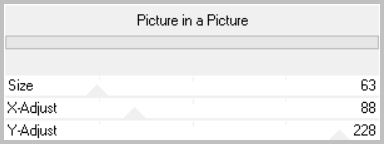
2.Efectos_ Complementos_ Simple_Diamonds
3.Capas_ Nueva capa de trama
Llenar con el color blanco
Efectos_ Complementos_ VM Extravaganza_Ray Transmission
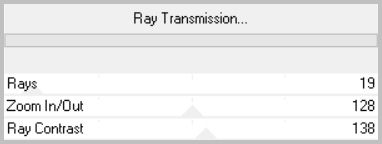
4.Efectos_ Complementos_ Transparency_Eliminate White
Capas_ Modo de capas_ Sobreexponer
(nota: en mi caso he elegido modo subexponer)
5.Capas_ Fusionar hacia abajo
6. Activar la herramienta de selección_ K_ Modo Escala
Colocar el puntero del ratón sobre el cursor superior central
Bajar hasta los 450 pixeles de alto
ETAPA 4 : las 2 torres
1.Capas_ Fusionar todo
Imagen_ Agregar bordes_ Simétrico_ 35 pixeles
Capas_ Duplicar
Imagen_ Voltear
Imagen_ Cambiar de tamaño_ Redimensionar al 10%
Todas las capas sin seleccionar
2.Efectos_ Efectos Geométricos_ Cilindro Horizontal
Intensidad_ 60%
3.Efectos_ Efectos de Reflexión_ Resonancia
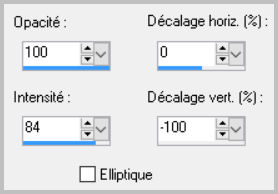
4.Efectos_ Complementos_ Eye Candy 5 Impact_Extrude
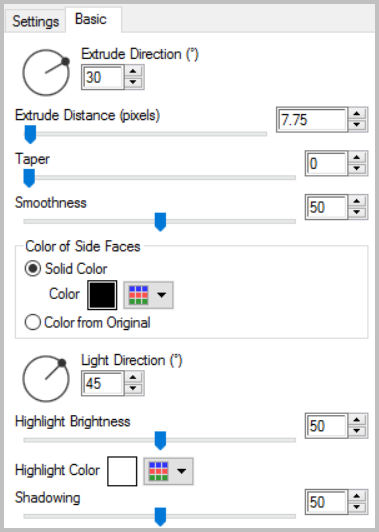
5. Efectos_ Efectos de la imagen_ Desplazamiento
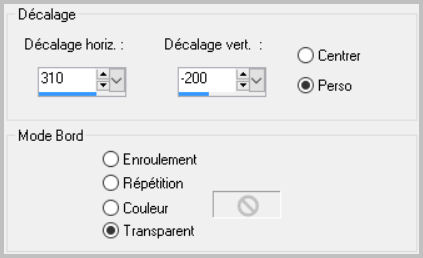
Efectos_ Efectos 3D_ Sombra en el color negro
0_0_100_40
Ajustar_ Nitidez_ Enfocar
6.Capas_ Duplicar
Imagen_ Espejo
ETAPA 5 : el personaje
Activar el tube del personaje
Edición_ Copiar
Edición_ Pegar como nueva capa
Si es necesario redimensionarlo
Colocar en su sitio, a la derecha
Aplicar una sombra si es necesario
ETAPA 6 : el título
El título ha sido creado con la fuente Square kids
Alternando minúsculas y mayúsculas
1. Capas_ Fusionar todo
Imagen_ Añadir bordes_ Simétrico_ Sin seleccionar
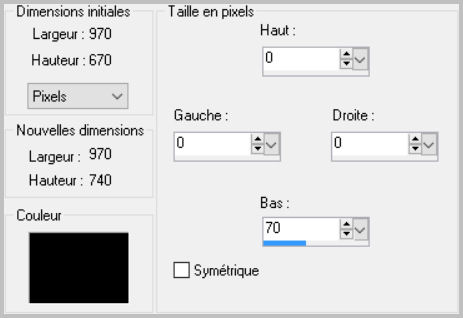
2. Activar el título
Edición_ Copiar
Edición_ Pegar como nueva capa
Colorear en los tonos de vuestro trabajo
Efectos_ Efectos de la imagen_ Desplazamiento
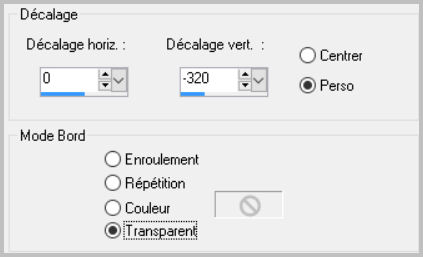
3. Añadir vuestra firma en nueva capa
Imagen_ Añadir bordes_ Simétrico_ 2 pixeles en el color de vuestro trabajo
Imagen_ Añadir bordes_ Simétrico_ 2 pixeles en el color negro
Imagen_ Añadir bordes_ Simétrico_ 2 pixeles en el color de vuestro trabajo
Capas_ Fusionar todo
Guardar en formato Jpg optimizado
Gracias por haberlo hecho o interpretado
Vérone
Este tutorial ha sido realizado por Vérone. Es una creación personal.
Cualquier parecido con otro no será mas que coincidencia.
Prohibido su uso o divulgación sin el previo consentimiento de su autora
Concepción y realización © veroreves 2015
